## 双井号(##)开头的行是注释。
## 单井号(#)开头的行是注释掉的设置;取消单井号以激活该设置。
## 用于存储共享数据(用户数据)的设备。
## INTERNAL -> 使用安装了Batocera的相同驱动器。参见https://wiki.batocera.org/add_games_bios,了解如何将文件添加到内部存储。
## ANYEXTERNAL -> 使用检测到的第一个外部存储。参见https://wiki.batocera.org/store_games_on_a_second_usb_sata_drive
## 在此处放置驱动器的名称将使用该特定的外部存储。在Batocera中使用菜单查看可用选项。
## DEVICES -> 使用外部存储来单独的文件夹。参见https://wiki.batocera.org/store_games_on_a_second_usb_sata_drive#manual_configuration_with_batocera-bootconf_advanced
## DEV -> 手动定义请求的存储设备的GUID。参见https://wiki.batocera.org/store_games_on_a_second_usb_sata_drive#dev_mode
## NETWORK -> 使用网络共享,需要首先进行配置。参见https://wiki.batocera.org/store_games_on_a_nas
sharedevice=INTERNAL
## 添加等待时间(以防共享设备需要一段时间才能“上线”), 单位为秒。
#sharewait=15
## 如果驱动器上存在未分配的空间,自动调整大小用户数据分区。在成功完成后自动禁用。
autoresize=true
### 显卡设置 ###
## 手动覆盖所选的Nvidia驱动程序。保留此设置的注释,以便Batocera自动选择正确的驱动程序。
## 有关支持的PC硬件,请参见https://wiki.batocera.org/supported_pc_hardware
## true -> 使用当前生产驱动程序。
## legacy -> 使用“legacy” 470驱动程序(可能会发生变化,但可能性较小)。
## legacy390 -> 使用旧的390驱动程序。
## false -> 使用开源的Nouveau驱动程序。
## 注意:除非您希望选择特定版本的兼容驱动程序,否则不需要设置此项。
#nvidia-driver=true
## 如果受支持,则使用amdgpu Mesa驱动程序而不是radeon驱动程序。如果需要,将其设置为false以禁用此功能。
amdgpu=true
### 混合图形笔记本电脑 ###
## 默认情况下,从v38开始的Batocera将检测到具有多个GPU的笔记本电脑,并设置适当的prime值。
## 除非绝对必要,否则不应该在此处设置下面的prime选项。
## 将布尔值设置为false以相应地禁用。
## 有助于使用现代(2018年后)的带有Nvidia混合图形的笔记本电脑,默认使用集成图形。
#nvidia-prime=true
## 有助于使用具有AMD混合图形的现代笔记本电脑,默认使用集成图形
#radeon-prime=true
## 禁用启动画面。
#splash.screen.enabled=0
## 最大或特定的机器分辨率(使用“batocera-resolution listModes”获取您的显示器的完整列表)
## 参见https://wiki.batocera.org/display_issues#force_any_specific_supported_resolution_in_es_instead_of_the_default_maximum_one
#es.resolution=max-1920×1080
### 下面的值是从batocera.conf中复制的,以便在早期启动阶段提供。###
### 在batocera.conf或菜单中更改它们,不要在这里更改。###
如无特殊说明,本站解压密码统一为:diy8.top
如连接失效请留言


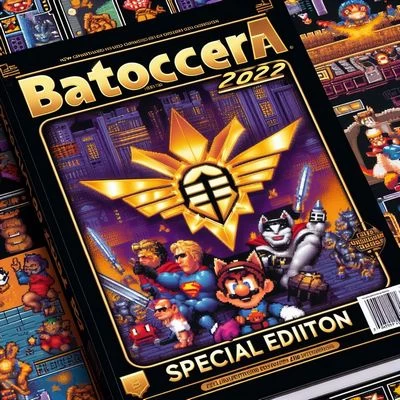
















暂无评论内容